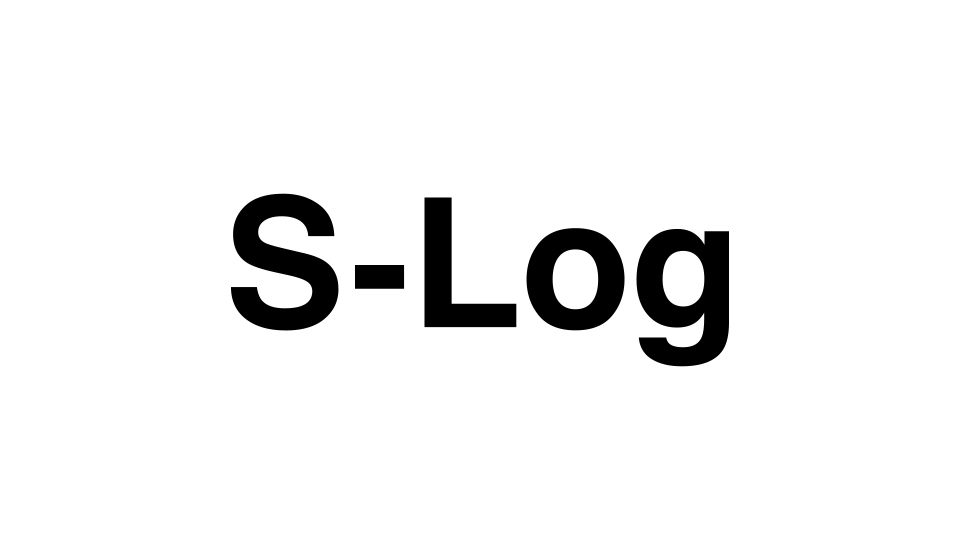S-Logとは、SONYのカメラで使えるLogフォーマットのことです。
S-Logで撮影すると、カラーグレーディング(映像の色を調整すること)しやすい状態で映像を記録することができます。
この記事では、SONYのカメラでのS-Logで撮影する方法をご紹介します。
今回は、SONY のフルサイズ一眼レフ「a7S Ⅱ」とAPS-Cサイズの一眼レフ「a6500」を使ってご説明します。
まず、ダイヤルを動画モードにしておきます。
a7S Ⅱの場合

MENUボタンを押し、設定画面に入ります。
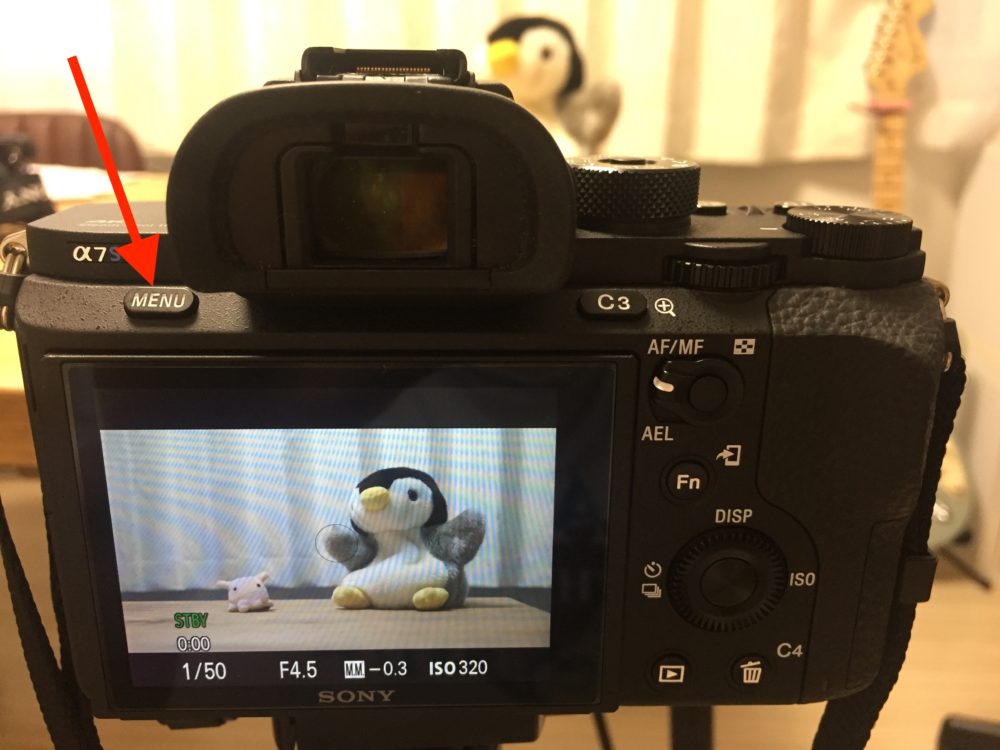
カメラメニューの5番のピクチャープロファイルという項目を探します。
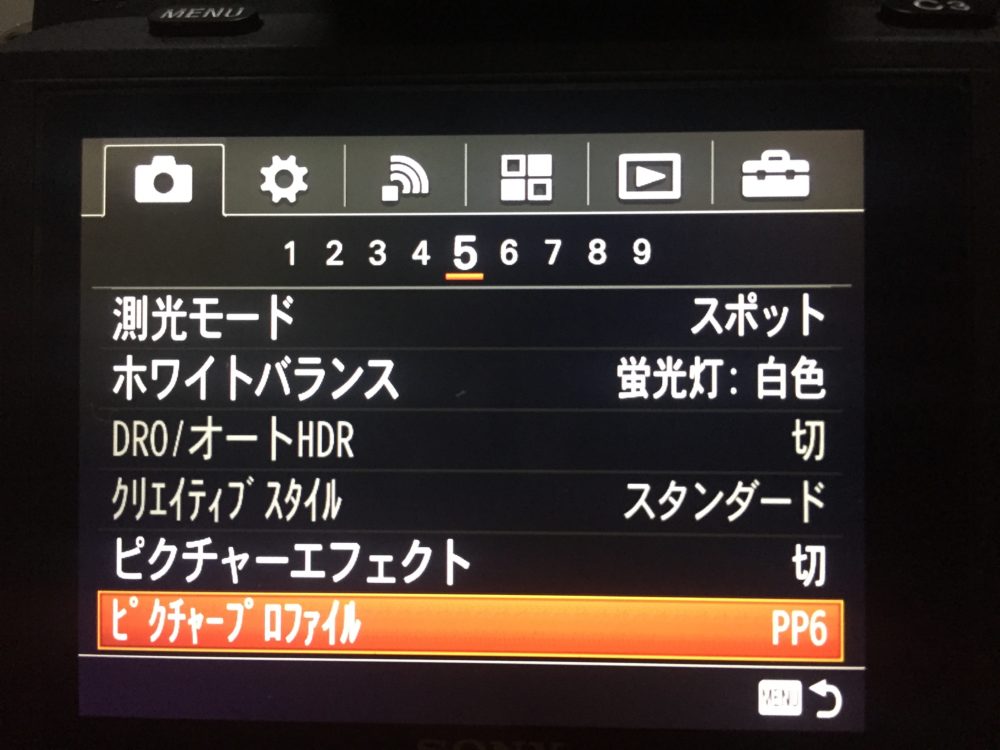
a6500の場合

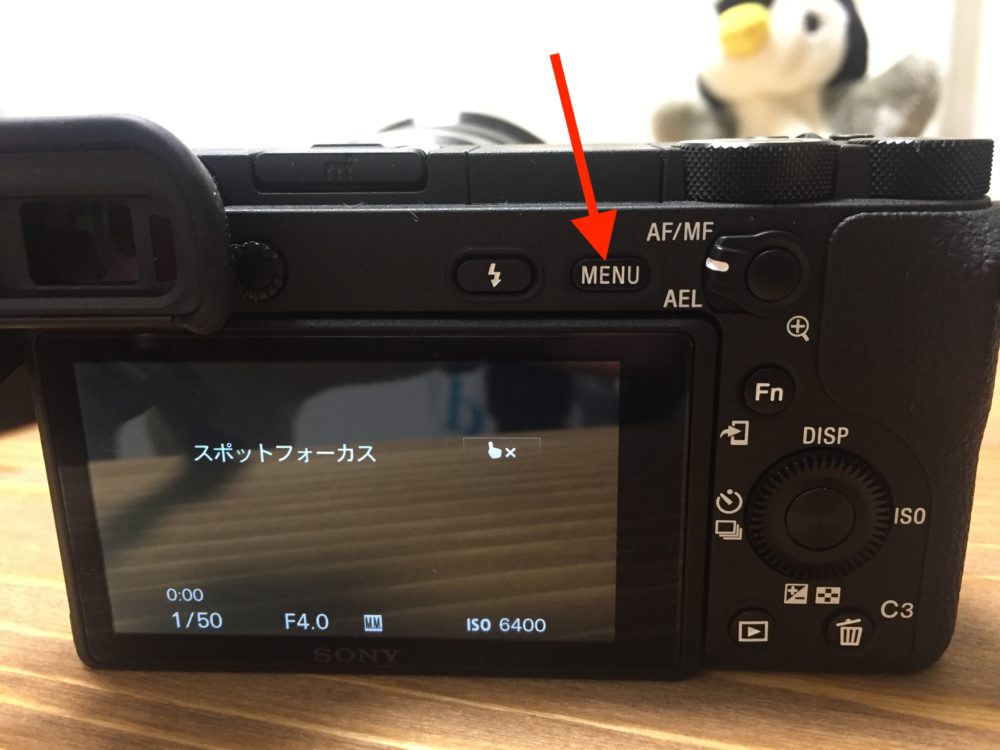
カメラ1メニューの11ページに横移動し、ピクチャープロファイルを選択します。
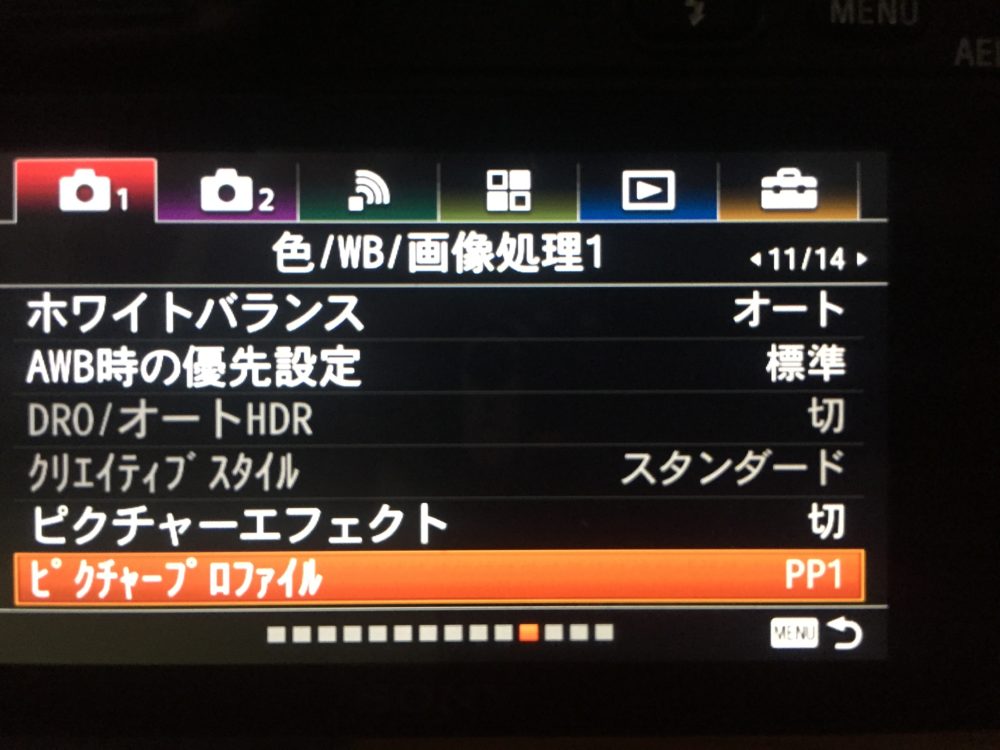
デフォルトだと、切かPP1とかになっていると思います。

Logで撮影するには、PP7、PP8、PP9の内のどれかに変更します。
PP7はSlog2、PP8、PP9はSlog3になっています。
Slog2に設定するとISOが3200以上、Slog3だとISOが1600以上に自動で設定されます。
大雑把に違いを説明すると、Slog3の方が暗いところのディティールを保持してくれるモードになっています。
変更すると、コントラストが低下して白っぽくなります。
いわゆるLogでいう眠い絵と呼ばれるものです。
PP7(Slog2)

PP8(Slog3)

PP9(Slog3)

S-Logで撮影する場合は、ISOが1600以上に自動で設定されてしまうので、昼間などの明るいところだと明るくなりすぎてしまうため、NDフィルターが必要になります。
私は普段ND16くらいを使っています。NDはお金かかりますよね。。
(お店などで購入するときは、自分のレンズのフィルター径にあったものか確認してください)
また、Logでの撮影はノイズが入りやすく、その時々の設定が難しいので慣れるまではPP6で撮影するといいかもしれません。
PP6はLog撮影ではなく、Logほど階調の幅は広くありませんが、ノイズも入りにくく後で色を調整する余地があるのでオススメです。
また、ガンマ表示アシストを使うことによって、カメラの液晶パネルでLUTが当たった状態を確認することができます。
ガンマ表示アシストなし

ガンマ表示アシストあり

ガンマ表示アシストは、a7S ⅡならMENU一番右の1番で設定できます。

a6500も、MENU一番右の1番で設定できます。
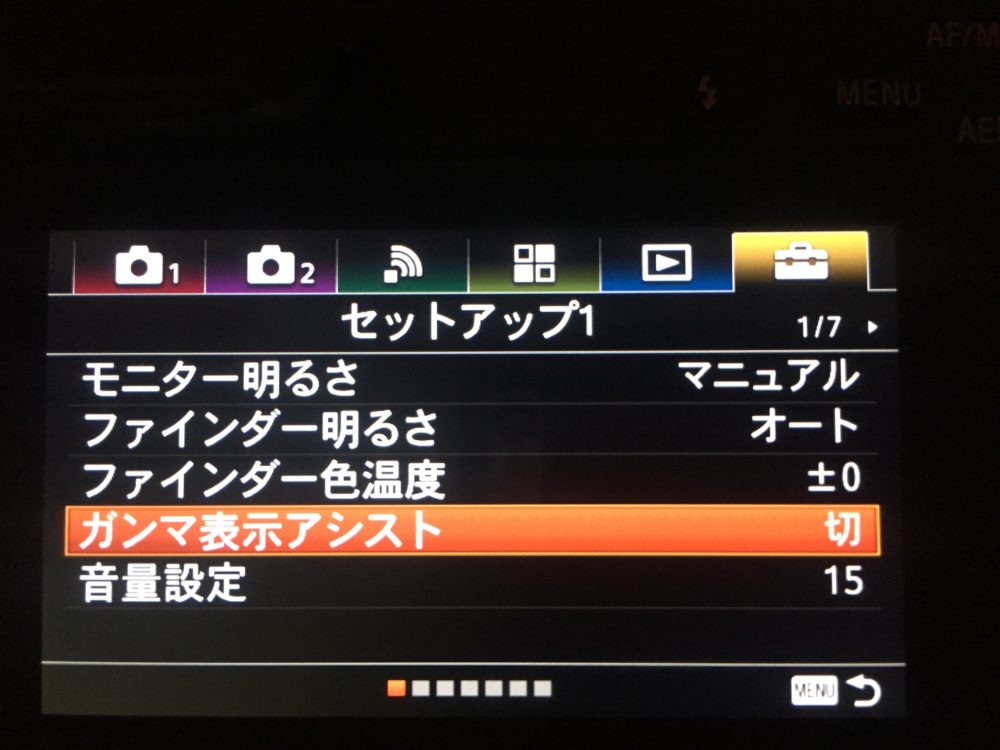
まとめ
SONYのカメラでのS-Log撮影の方法をご紹介しました。
Logは慣れるまで難しいと思いますが、ぜひ挑戦してみてかっこいい色合いの作品を作ってみてください!
また、他のピクチャープロファイルの違いやLogについての詳しい説明は以下のURLで確認できますので是非確認して見てください。
https://www.sony.jp/support/ichigan/enjoy/movie/s-log/picture-profile.html
以下の記事で紹介している動画で、SONYの一眼ユーザーとして有名な鈴木さんがSlogについても解説されています。

興味のある方はぜひ見てみてください。
クリエイティブ系のサブスク「Envato Elements」では、年間$199で映像製作に役立つ素材やテンプレートを無制限にダウンロードできます。
5,800万以上のイラスト素材/写真素材/映像素材/Ae・Pr等のテンプレート・プリセットを自由に使えるため、仕事だけでなく、自主制作や、Ae/Prを勉強中の人もプロジェクトの中を見て勉強できたりと、幅広い場面で役立ちます。
映像制作者からデザイナーまで、クリエイティブに関わる全ての方におすすめなので、ぜひ使ってみてください!